
labs_OS
.pdf23
У загальному випадку операція монтування включає наступні кроки:
•Перевірку типу монтованої файлової системи; перевірку цілісності файлової системи;
• |
Прочитування системних структур даних і ініціалізацію відповідного модуля файлового |
|
менеджера (драйвера файлової системи). В деяких випадках |
—модифікацію файлової системи з тим, щоб вказати, що вона вже змонтована;
• |
Включення нової файлової системи в загальний простір імен. Багато користувачів MS |
|
DOS ніколи не стикалися з поняттям монтування. Річ у тому, що ця система виконує спрощену |
|
процедуру монтування при кожному зверненні до файлу. |
Хід роботи :
У цій роботі продовжуємо вивчення роботи з командним рядком Windows. Завдання 1. Перевірка роботи команд.
Потренуватися у виконанні нижченаведених команд. Роботу проводити на встановленій раніше ОС Windows 7.
1.Команда зміни поточного диска A : - перехід на диск А C: - перехід на диск З
2.Перегляд каталогу
dir(/w)
Якщо не введені шлях і ім'я файлу, то на екран виведеться інформація про вміст каталогу (імена файлів, їх розмір і дата останньої зміни).
Параметр /p задає виведення інформації в поэкранном режимі, із затримкою до тих пір, поки користувач не клацне по якій-небудь клавіші. Це зручно для великих каталогів. Параметр /w задає висновок інформації тільки про імена файлів в каталозі по п'ять імен в рядку.
3. Перехід в інший каталог каталогу cd <ім'я каталогу>
4.Створення каталогу md <ім'я каталогу>
5.Видалення каталогу rd <ім'я каталогу>
6.Створення текстових файлів copy con <ім'я_файлу>
Після введення цієї команди треба буде по черзі вводити рядки файлу. У кінці кожного рядка потрібно клацати клавішею Enter. А після введення останньої - одночасно натиснути Ctrl і Z, а потім Enter. Чи клавішу F6, потім Enter.
7.Видалення файлів
del (шлях) ім'я_файлу
Шлях прописується тільки тоді, коли файл, що видаляється, знаходиться в іншому каталозі. 8. Перейменування файлів
ren (шлях) ім'я_файла1 ім'я_файла2
Ім'я_файла1 - ім'я файлу, який ви хочете перейменувати.
Ім'я_файла2 - нове ім'я файлу, яке буде йому присвоєно після виконання команди. Шлях прописується тільки тоді, коли файл, що видаляється, знаходиться в іншому каталозі.
9. Копіювання файлів
copy ім'я_файлу (шлях) ім'я_файла1
Шлях прописується, якщо файл копіюється в інший каталог.
Завдання 2. Індивідуальна робота.
1.Отримати у викладача індивідуальне завдання.
2.Виконати, результат внести в звіт про виконання лабораторної роботи.
24
3. Представити звіт викладачеві.
Контрольні питання:
1.Що таке «файл»?
2.Перерахуйте основні типи файлів.
3.Перерахуйте основні розширення файлів.
4.Розкажіть про процес монтування файлової системи.
Література 1,3,4
25
Лабораторна робота №4.Установка операційної системи Linux
Мета роботи : Набути досвіду установки операційної системи Linux.
План проведення заняття :
1.Закріпити знання про роботу з програмою VirtualBox.
2.Створити віртуальну машину виходячи з наданої інформації про мінімальних апаратних вимог пропонованої до установки і вивчення операційної системи (ОС).
3.Встановити ОС на віртуальний комп'ютер. Розібрати процес установки ОС на етапи.
4.Познайомитися з основними групами програм що входять до складу ОС.
5.Підготувати звіт і здати викладачеві відповідно до графіку.
Устаткування:
Апаратна частина: персональний комп'ютер, мережевий або локальний принтер. Програмна частина: програма VirtualBox, настановний диск або образ диска з ОС Linux Ubuntu 9, текстовий процесор Microsoft Word.
|
Короткі теоретичні відомості: |
|
|
|
Linux (повна назва GNU/Linux, вимовляється «гну слэш линукс») — загальна назва |
||
|
UNIX -подобных операційних систем на основі однойменного ядра і зібраних для нього |
||
|
бібліотек і системних програм, розроблених у рамках проекту GNU. |
||
|
GNU/Linux працює на PC -совместимых системах сімейства Intel x86, а також на IA - 64, |
||
|
AMD64, PowerPC, ARM і багатьох інших. |
||
|
До операційної системи GNU/Linux також часто відносять програми, доповнюючі цю |
||
|
операційну систему, і застосовні програми, що роблять її повноцінним багатофункціональним |
||
|
операційним середовищем. |
|
|
|
На відміну від більшості інших операційних систем, GNU/Linux не має єдиної «офіційної» |
||
|
комплектації. Замість цього GNU/Linux поставляється у великій кількості так званих |
||
|
дистрибутивів, в яких програми GNU з'єднуються з ядром Linux і іншими програмами. |
||
|
Дистрибутив — це не просто набір програм, а ряд рішень для різних завдань |
||
|
користувачів, об'єднаних єдиними системами установки, управління і оновлення пакетів, |
||
|
налаштування і підтримки. |
|
|
|
Найпоширеніші у світі дистрибутиви: |
||
• |
Ubuntu — дистрибутив, що швидко завоював популярність, орієнтований на легкість в |
||
|
освоєнні і використанні. |
|
|
• |
openSUSE — безкоштовно поширювана версія дистрибутива SuSE, що належить |
||
|
компанії Novell. Відрізняється зручністю в налаштуванні і обслуговуванні завдяки використанню |
||
|
утиліти YaST. |
|
|
• |
Fedora — підтримується співтовариством і корпорацією RedHat, передує випускам |
||
|
комерційної версії RHEL. |
|
|
• |
Debian |
GNU/Linux — |
міжнародний дистрибутив, що розробляється великим |
|
співтовариством розробників в некомерційних цілях. Послужив основою для створення безлічі |
||
|
інших дистрибутивів. Відрізняється строгим підходом до включення скованого ПО. |
||
• |
Mandriva — французько-бразильський дистрибутив, об'єднання колишніх Mandrake і |
||
|
Conectiva. |
|
|
• |
Archlinux — орієнтований на застосування самих останніх версій програм і постійно |
||
|
оновлюваний, такий, що підтримує однаково як бінарну, так і установку з початкових кодів і |
||
|
побудований на філософії простоти KISS, цей дистрибутив орієнтований на компетентних |
||
|
користувачів, які хочуть мати усю силу і модифікується Linux, але не в жертву часу обслуговування. |
||
|
Окрім перерахованих, існує безліч інших дистрибутивів, що як базуються на |
||
|
перерахованих, |
так і створених з нуля і частенько призначених для виконання обмеженої |
|
26
кількості завдань.
На відміну від Microsoft Windows (Windows NT), Mac OS (Mac OS X) і комерційних
UNIX -подобных систем, GNU/Linux не має географічного центру розробки. Немає і організації, яка володіла б цією системою; немає навіть єдиного координаційного центру. Програми для Linux — результат роботи тисяч проектів. Деякі з цих проектів централізовані, деякі зосереджені у фірмах. Багато проектів об'єднують хакерів з усього світу, які знайомі тільки по листуванню. Створити свій проект або приєднатися до вже існуючого може будь-хто і, у разі успіху, результати роботи стануть, відомі мільйонам користувачів. Користувачі беруть участь в тестуванні вільних програм, спілкуються з розробниками безпосередньо, що дозволяє швидко знаходити і виправляти помилки і реалізовувати нові можливості.
Історія розвитку UNIX -систем. GNU/Linux являється UNIX -совместимой, проте грунтується на власному початковому коді
Саме така гнучка і динамічна система розробки, неможлива для проектів із закритим кодом, визначає виняткову економічну ефективність GNU/Linux. Низька вартість вільних розробок, відлагоджені механізми тестування і поширення, залучення людей з різних країн, що мають різне бачення проблем, захист коду ліцензією GPL — усе це стало причиною успіху вільних програм.
Звичайно, така висока ефективність розробки не могла не зацікавити великі фірми, які стали відкривати свої проекти. Так з'явилися Mozilla, OpenOffice.org, вільний клон Interbase
(Borland).
Хід роботи :
Системні вимоги OC Linux Ubuntu 9:
•Процесор: 1 GHz, 32-розрядний;
•Оперативна пам'ять: 256 Mb (32 - bit)
•Вільний дисковий простір: 2 Гбайт HDD + 256 Мбайт для swap.
•Відеоадаптер: 64 MB пам'яті;
•Облаштування читання DVD -дисков.
Впроцесі установки не забуваємо реєструвати основні етапи установки в зошиті.
1.Створимо віртуальну машину керуючись інструкціями лабораторної роботи 1, враховуємо тип операційної системи, а також мінімальні системні вимоги.
2.Завантажуємо пропонований образ для установки Linux Ubuntu і вибираємо мову установки (рис. 24) :
27
3.Вибираємо пункт «Встановити Ubuntu» (рис. 25). І після нетривалого очікування побачимо вітання з пропозицією почати установку :

28
Рис. 26. Підготовка до установки
Рис. 27. Настройка часового пояса
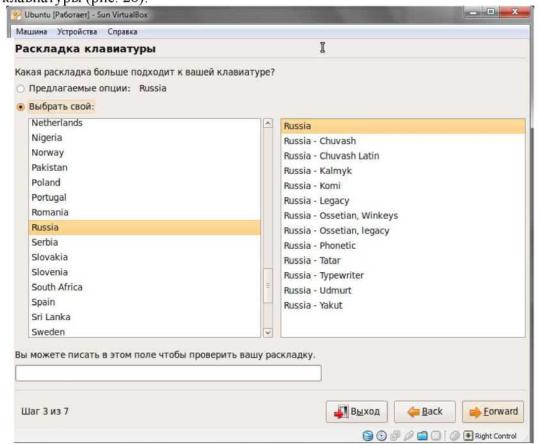
29
4. Натискаємо кнопку «Forward» («Далі»), і побачимо меню, в якому можна вибрати часовий пояс (рис. 27) :
Рис. 28. Налаштування розкладки клавіатури
6.Натискаємо кнопку «Forward» («Далі»), і побачимо меню підготовки розділів жорсткого диска до установки Ubuntu (рис. 29).
Рис. 29. Подготовка дискового пространсва

30
7.Вибираємо пункт «Використати увесь диск». Пункт «Вказати розділи вручну (розширений)» виконується тільки за вказівкою викладача, інакше натискати не слід.
8.Натискаємо «Forward» («Далі») і бачимо меню для ідентифікації майбутнього користувача ОС. Необхідно задати ім'я (Коля, Вася, Маша і тому подібне). А також використовуване при вході. Щоб уникнути проблем з втратою логіна і пароля усім
студента задати:
об ім'я використовуване для входу в систему (login) - user об пароль щоб тримати запис у збереженні (password) - 123456
На питання про те, що пароль занадто простий і потрібно його змінити відповісти негативно.
об ім'я комп'ютера в мережі уточнити у викладача.
Рис. 29. Подготовка дискового пространсва

31
Рис. 30. Меню ідентифікації майбутнього користувача
9. Після заповнення усіх пунктів меню ідентифікації, натискаємо «Forward» («Далі»), і бачимо вікно із звідною інформацією про майбутню ОС.
Рис. 31. Зведення до установки системи
Рис. 29. Подготовка дискового пространсва
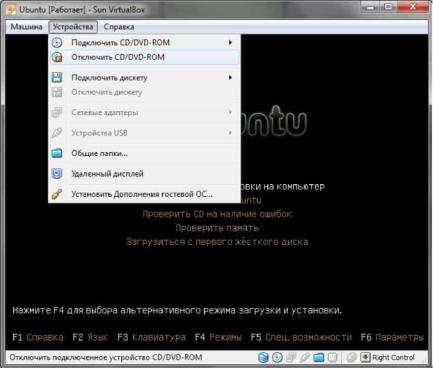
10.Вікно із зведенням про майбутню систему уявлене - остання можливість відмінити установку або внести якісь зміни (рис. 31). Натискаємо кнопку «Встановити». І в наступному виниклому вікні натискаємо «Перезавантажити».
11.Інструкцією передбачається витягання фізичного диск, але оскільки ми працюємо з образом, нам необхідно його витягнути, для цього, під час перезавантаження, у верхньому меню вікна програми VirtualBox знаходимо пункт «Пристрою», і в меню, що з'явилося, пункт «Відключити CD/DVD - ROM» (рис. 32). Потім натисніть поєднання клавіш Ctrl+R - перезавантаження віртуальної машини.
12.І після невеликого діалогу з введенням імені користувача і пароля (ім'я пишеться без заголовних букв) ми побачимо ОС Linux Ubuntu з підключеним робітником столом GNOME (рис. 33).
